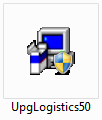Avant l'installation d'une mise à jour, veuillez toujours vérifier qu'aucun utilisateur n'est en cours de travail dans le programme.
- Pour installer la mise à jour, exécutez le fichier "UpgLogisticsXX.exe" depuis un poste.
- On se retrouve dès lors dans le contexte d'une Installation de « Logistics Database » où il faut refaire les étapes expliquées ici jusqu'à l'étape du choix du dossier de destination. A cette étape, il faut choisir l'emplacement utilisé lors de l'installation initiale ("c:\winbooks\data\logistics" ou "w:\winbooks\data\logistics"), et cliquez sur "Installer" pour terminer la mise à jour.
Tous les PC reçoivent automatiquement la mise à jour lors du prochain démarrage du programme !